Autor:
Peter Berry
Data E Krijimit:
20 Korrik 2021
Datën E Azhurnimit:
1 Korrik 2024
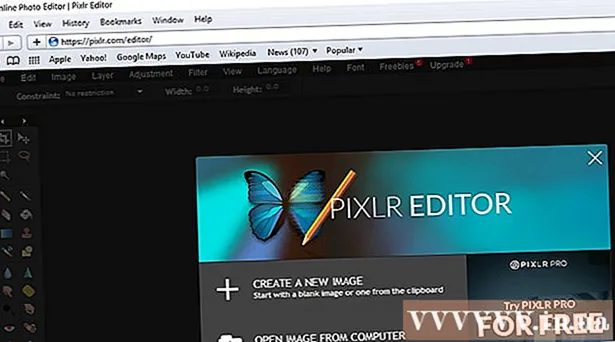
Përmbajtje
Ky artikull ju tregon se si mundësoni Flash Player në shfletuesin e kompjuterit tuaj. Flash Player mbështet shfaqjen e përmbajtjes Flash, të tilla si video dhe imazhe, kur hapni një faqe në internet. Flash Player mund të aktivizohet nga menyja Cilësimet e Google Chrome, Microsoft Edge, Internet Explorer dhe Safari, por do t'ju duhet të merrni Adobe Flash Player nëse doni të shihni përmbajtjen Flash në Firefox.
Hapat
Metoda 1 e 5: Në Google Chrome
Google Chrome duke klikuar ose klikuar dy herë në aplikacionin Chrome me ikonën e sferës së kuqe, të verdhë, jeshile dhe blu.

në këndin e sipërm të djathtë të faqes. Kjo do ta kthejë rrëshqitësin në blu
, tregon përmbajtjen Flash që duhet shfletuar para se të shfaqet.
- Nëse rrëshqitësi është blu, Flash Player është aktivizuar në Chrome.
- Nuk ka asnjë mënyrë për të mundësuar interpretimin automatik të Flash-it në Chrome.

afër krye të menusë Advanced. Rrëshqitësi do të bëhet blu
tregon se Flash Player është aktivizuar në Microsoft Edge.
- Nëse rrëshqitësi është blu, Adobe Flash Player është aktivizuar.
- Microsoft Edge do të ngarkojë dhe shfaqë automatikisht përmbajtjen Flash, kështu që nuk keni nevojë të bëni hapin për të lejuar shfaqjen e përmbajtjes.
Metoda 4 e 5: Në Internet Explorer

(Cilësimet) duke klikuar ikonën e ingranazhit në këndin e sipërm të djathtë të dritares së Internet Explorer. Ju do të shihni një menu të shfaqur në ekran.
Klikoni Menaxho shtesat (Menaxho shtesat) afër majës së menusë për të hapur një dritare të re.
Klikoni në kartë Shiritat e mjeteve dhe shtesat (Shiritat e veglave dhe shtesat) në këndin e sipërm të majtë të dritares.
Klikoni në kutinë zbritëse "Trego" në këndin e poshtëm të majtë të dritares për të hapur menunë.
Klikoni Të gjitha shtesat (Të gjitha shtesat) në menunë e shfaqur aktualisht.
Zgjidhni Shockwave Flash objekt. Ju do të lëvizni poshtë në mes të dritares për ta parë atë Shockwave Flash objekt, pastaj kliko për të zgjedhur.
Klikoni mbi opsionet Aktivizo (Aktivizo) në këndin e poshtëm të djathtë të dritares për të lëshuar Flash Player.
- Nëse e shihni butonin Çaktivizo (Joaktive), Flash Player është aktivizuar në Internet Explorer.
Klikoni Mbylle (Mbylle) në këndin e poshtëm të djathtë të dritares. Kjo do të ruajë ndryshimet tuaja dhe do të mbyllë dritaren; Internet Explorer tani do të fillojë të shfaqë përmbajtjen Flash.
- Internet Explorer do të ngarkojë dhe shfaqë automatikisht përmbajtjen Flash, kështu që nuk keni nevojë të kaloni procesin për të lejuar që përmbajtja të shfaqet.
Metoda 5 nga 5: Në Safari
Hapni Safari duke klikuar në aplikacionin me ikonën blu të busullës në seksionin Dock të Mac tuaj.
Klikoni Safari në këndin e sipërm të majtë të ekranit për të hapur menunë.
Klikoni mbi opsionet Preferencat (Me porosi) në meny Safari për të hapur një dritare të re.
Klikoni në kartë Uebsajtet në majë të dritares.

Klikoni në kartë Adobe Flash Player. Kjo është zgjedhur në seksionin "Shtojcat" në këndin e poshtëm të majtë të dritares.
Klikoni në kutinë e zgjedhjes "Kur vizitoni faqet e internetit të tjera" në këndin e poshtëm të djathtë të dritares për të hapur menunë.

Klikoni Në (On) në kutinë e përzgjedhjes. Kjo do të nisë Flash Player për të shfaqur përmbajtjen Flash në çdo faqe që nuk renditet në dritaren "Adobe Flash Player".- Safari tani do të shkarkojë automatikisht përmbajtjen Flash, kështu që nuk ka nevojë të lejoni që përmbajtja të shfaqet.
Aktivizoni Adobe Flash Player për faqen e hapur të internetit. Nëse e shihni fjalën "Off" pranë ndonjë faqe në internet në dritaren kryesore, klikoni në kutinë e përzgjedhjes "Off", pastaj klikoni Në (Aktiv) në menunë e shfaqur aktualisht. reklamë
Këshilla
- Megjithëse është e vjetëruar, përmbajtja Flash përdoret akoma për të ngarkuar pjesë të caktuara të një faqe në internet.
- Pasi të jetë aktivizuar Flash, mund t'ju duhet të rifreskoni faqen që përmban përmbajtjen Flash ose të rifilloni shfletuesin tuaj për të parë përmbajtjen Flash.
Paralajmërim
- Përmbajtja flash mund të shkaktojë që një kompjuter të infektohet me softuer të dëmshëm. Pra, është më mirë të përdorni një shfletues të sigurt (të tilla si Chrome, Firefox ose Safari) kur shikoni përmbajtjen Flash.



